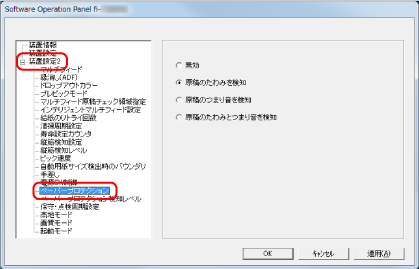原稿を保護する機能の設定(ペーパープロテクション)
原稿の搬送異常を検出する設定をします。
次のどれかの時点で、原稿の搬送異常を検知します。
原稿の搬送が異常なときに発生する、原稿のたわみを検知した時点
原稿づまりが発生したときの音を検知した時点
原稿の読み取り中に搬送異常が発生すると、原稿づまりによって大切な原稿が折れ曲がったり破れたりしてしまう可能性があります。
原稿の搬送異常を検知して読み取りを中止すれば、原稿の破損を防げます。
本機能は、薄紙のようなコシの弱い原稿など、搬送性の悪い原稿を読み取るときに効果があります。